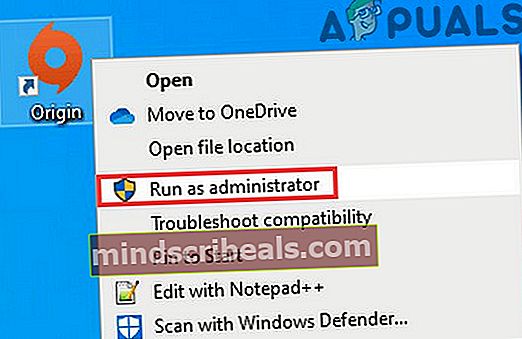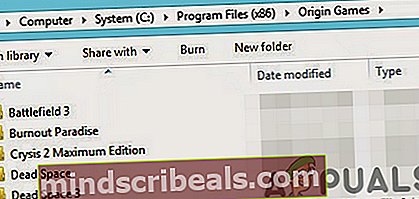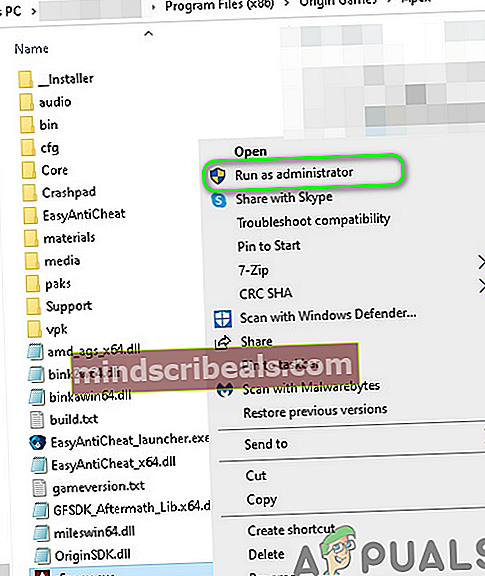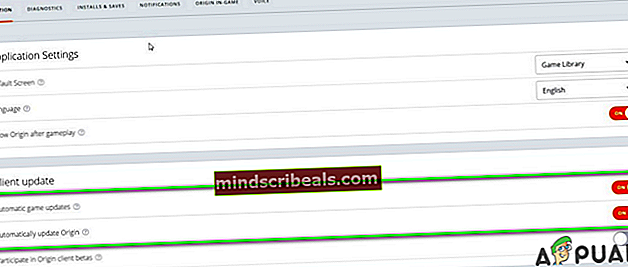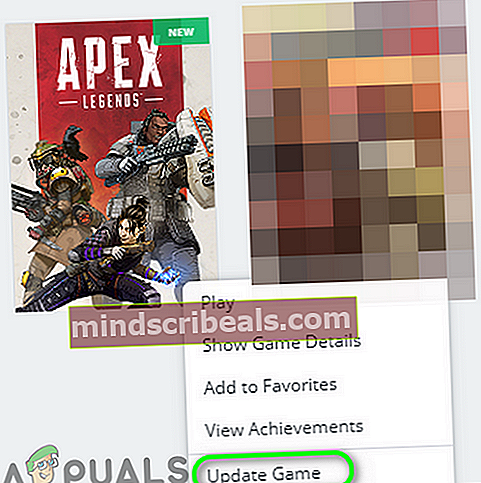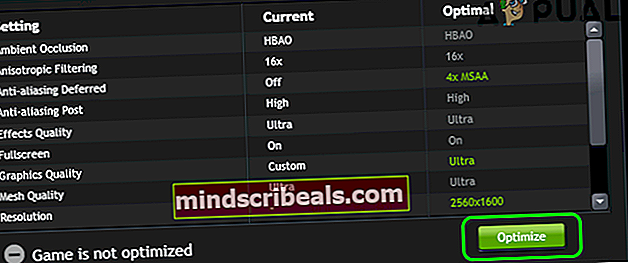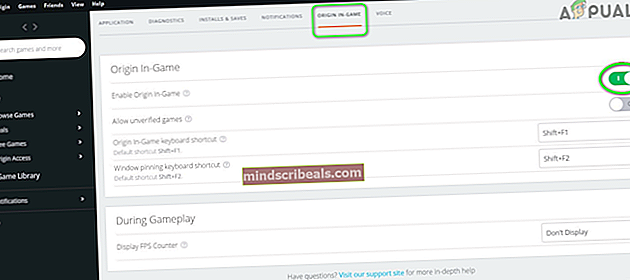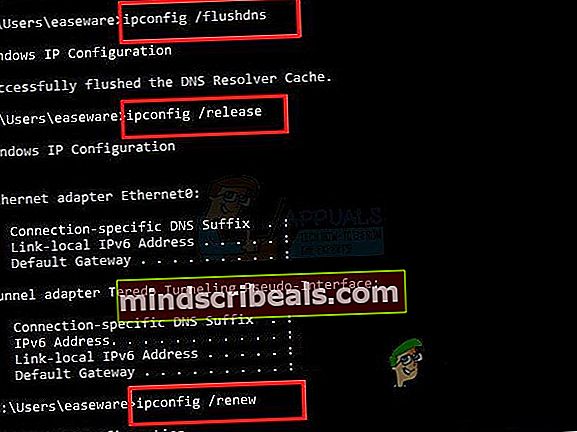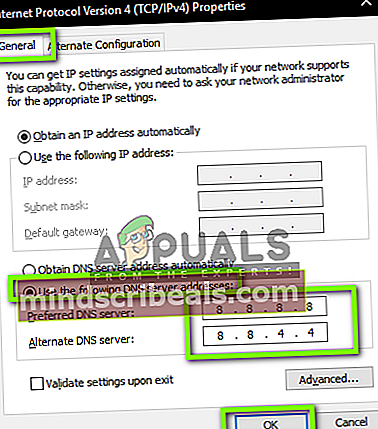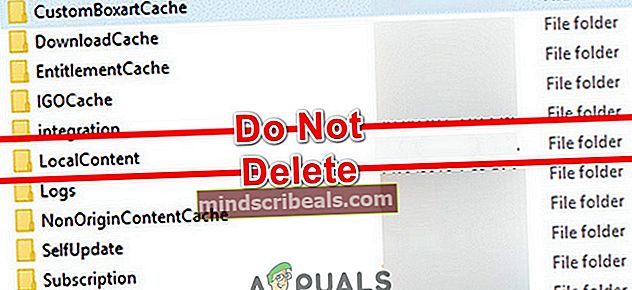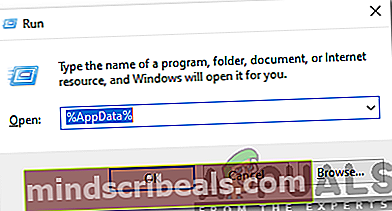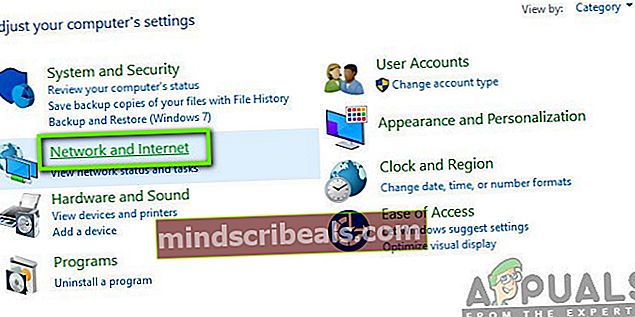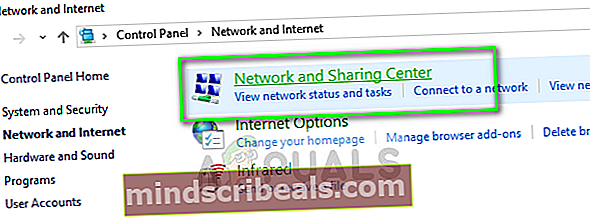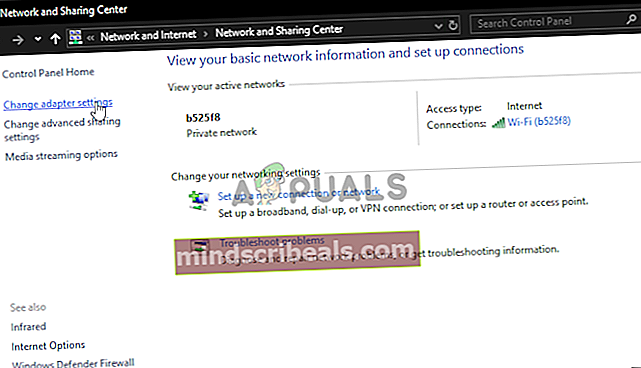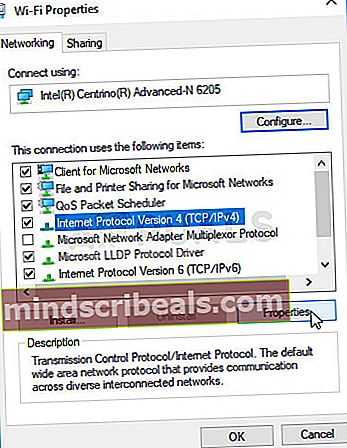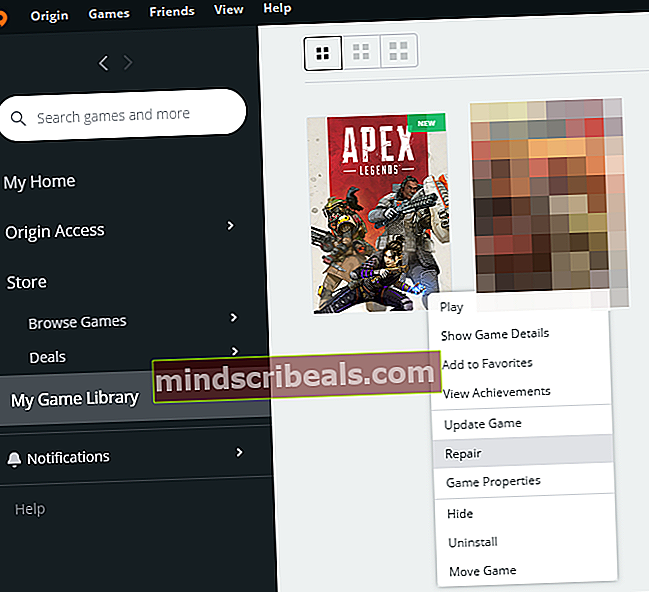Popravek: žetona ni bilo mogoče dobiti iz izvora
Vaša igra lahko ne morem dobiti žetona iz izvora zaradi pokvarjene namestitve igre in odjemalca Origin. Poleg tega lahko omejitve s strani programov UAC, ISP ali protivirusnih / požarnih zidov povzročijo tudi obravnavano napako. Prizadeti uporabnik naleti na napako, ko poskuša igrati igro. Poročali so, da se je ta težava pojavila v igrah Titanfall in Apex Legends.

Preden nadaljujete z rešitvami, ponovni zagon vaš sistem in mrežno opremo. Poskrbite tudi, da obstaja brez izpada interneta na vašem območju. Če naletite na težavo pri zagonu igre iz bližnjice, poskusite igrati igro znotraj Izvorni odjemalec. Poleg tega bo dobro spremeniti svojega geslo za Origin in nato preverite, ali je težava odpravljena. Poleg tega se poskusite povezati z drug podatkovni center igre. Zaprite odjemalca Origin in igro skozi upravitelj opravil in nato preverite, ali je v igri odpravljena napaka. Nazadnje, odjavite se iz odjemalca Origin in se znova prijavite, da preverite, ali igra deluje dobro.
1. rešitev: Zaženite Origin Client in igro kot skrbnik
V najnovejših različicah sistema Windows je Microsoft močno okrepil ukrepe na področju varnosti in zasebnosti. Eden takih ukrepov je zaščita vitalnih sistemskih virov prek UAC. Napaka, o kateri smo razpravljali, lahko naletite, če Origin / game zaradi zaščite UAC ni mogel dostopati do bistvenega sistemskega vira. V tem kontekstu lahko težavo reši zagon odjemalca Origin in igre s skrbniškimi pravicami.
- Desni klik na Izvor in nato kliknite Zaženi kot skrbnik.
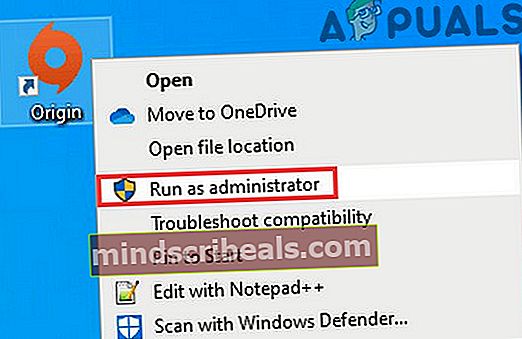
- Zdaj kosilo igro in preverite, ali je v igri napaka.
- Če ne, potem izhod igro / Izvor in prek upravitelja opravil ubijete vse s tem povezane procese.
- Zdaj odprtonamestitveni imenik igre. Običajno je to:
C: \ Program Files (x86) \ Origin Games
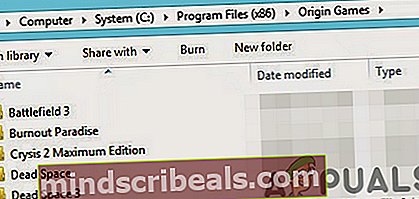
- Potem odprite mapo problematične igre npr. Titanfall.
- Zdaj desni klik na exe datoteki igre npr. Titanfall.exe in nato kliknite Zaženi kot skrbnik.
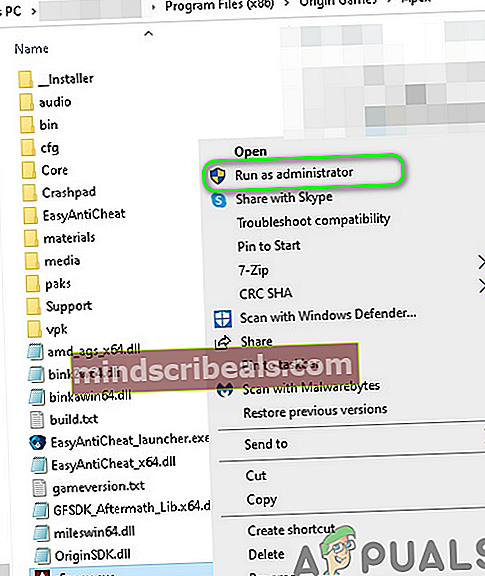
- Zdaj preverite, ali je v igri odpravljena napaka.
2. rešitev: Posodobite sistem Windows, sistemske gonilnike, izvornega odjemalca in igro
Obravnavana napaka se lahko sreča, če uporabljate zastarelo različico sistema Windows, sistemske gonilnike, odjemalca Origin in samo igro. V tem primeru lahko težavo rešite s posodobitvijo vseh teh.
- Posodobite sistem Windows na najnovejšo različico.
- Posodobite sistemske gonilnike na najnovejšo različico. Če se je težava začela pojavljati po posodobitvi gonilnika grafične kartice, ga nato vrnite na prejšnjo različico.
- Poskrbi Samodejne posodobitve iger in Samodejno posodobi izvor niso onemogočeni (v razdelku Posodobitev odjemalca v nastavitvah aplikacije).
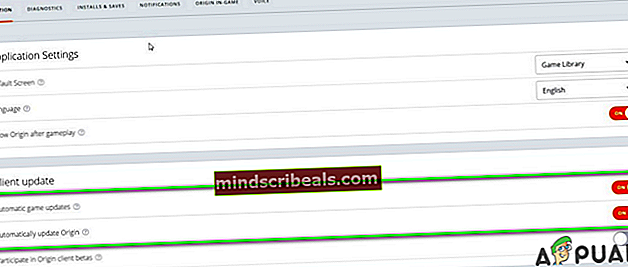
- Potem krmariti do Moja knjižnica iger v odjemalcu Origin.
- Zdaj desni klik na igro in nato kliknite na Posodobi igro.
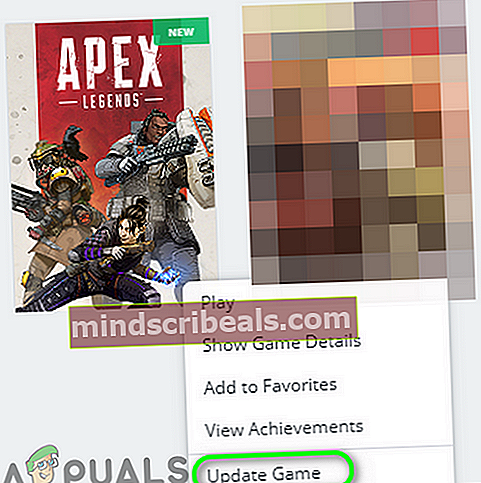
- Počakaj za dokončanje postopka posodabljanja in nato zaženite igro, da preverite, ali je v igri odpravljena napaka.
3. rešitev: optimizirajte grafične nastavitve za igro
Napaka, o kateri razpravljate, lahko naletite, če grafične nastavitve vašega sistema niso optimizirane za igro. V tem kontekstu lahko težavo reši ročna optimizacija grafičnih nastavitev računalnika prek nastavitev. Za ponazoritev bomo obravnavali postopek za GeForce Experience.
- Izhod Izvor in igra.
- Odprto Izkušnje GeForce in se pomaknite do Igre zavihek.
- V levem podoknu okna izberite problematična igrain nato v desnem podoknu okna kliknite Optimizirajte .
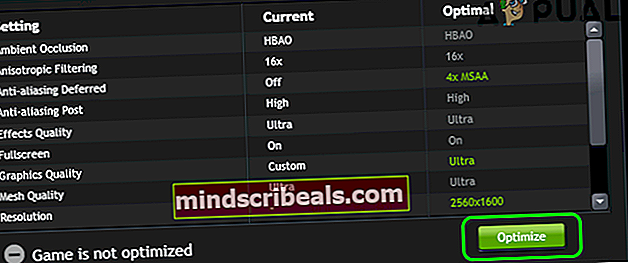
- Zdaj zaženite igro in preverite, ali deluje normalno.
4. rešitev: omogočite / onemogočite izvorno funkcijo v igri
Odjemalec Origin ima funkcijo, imenovano Origin In-Game, ki uporabniku omogoča klepet s prijatelji, pretakanje igre itd. Vendar je bil v nekaterih primerih vzrok težave, ko je omogočen, v drugih primerih pa omogočanje možnosti rešil problem. V tem kontekstu lahko težavo reši omogočanje / onemogočanje funkcije Origin In-Game.
- Zaženite Izvor stranko in odprite Izvorni meni. Nato kliknite na Nastavitve aplikacije.
- Zdaj krmariti do Izvor v igri zavihek in nato onemogočiIzvor v igri tako, da stikalo izklopite. Če je že omogočena, jo onemogočite.
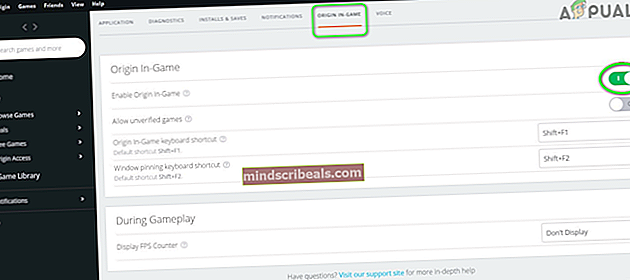
- Zdaj kosilo igro in preverite, ali je bila napaka odpravljena.
5. rešitev: Dovolite izvor in igro prek protivirusnih / požarnih zidov
Napaka, o kateri smo razpravljali, lahko naletite, če vaši protivirusni programi / požarni zid blokirajo dostop do vitalnega vira, bistvenega pomena za delovanje izvora / igre. V tem primeru lahko težavo odpravite z dovoljenjem Origin / game prek protivirusnih / požarnih zidov ali začasno onemogočenjem protivirusnih / požarnih zidov.
Opozorilo: Nadaljujte na lastno odgovornost, saj lahko onemogočanje ali dovolitev aplikacij s protivirusnimi / požarnimi zidovi izpostavlja vaš sistem grožnjam, kot so virusi, trojanski konji itd.
- Začasno onemogočite protivirusni program
- Začasno izključite aplikacijo požarnega zidu. Pazi na Windows Defender; če prevzame vlogo protivirusnega / požarnega zidu, ga tudi onemogočite ali prek požarnega zidu Windows dodajte izjemo za izvor / igro. Ko dodajate izjemo, ne pozabite dodati for vhodna pravila tako dobro, kot pravila o odhodu. Pri dodajanju pravil obdržite protokol k kateremu koli. Če želite nastaviti pravila požarnega zidu, sledite uradnemu članku. Če uporabljate drugo orodje, kot je Dyn Internet vodič blokirati zlonamerna spletna mesta in stvari, nato pa dovolite respawn.com in cloudapp.net skozi.
- Nato zaženite Origin / igro in preverite, ali je težava odpravljena.
6. rešitev: Za povezavo z internetom uporabite odjemalca VPN
Za nadzor spletnega prometa in zaščito svojih uporabnikov ponudniki internetnih storitev uporabljajo različne tehnike in metode. Včasih lahko vaš ponudnik internetnih storitev med postopkom blokira pomemben vir za delovanje izvora / igre in tako povzroči težavo. V tem kontekstu lahko težavo reši poskus z drugim omrežjem (lahko uporabite dostopno točko v mobilnem telefonu) ali uporabo omrežja VPN.
- Izhod igro / Izvor in prek upravitelja opravil ubijete vse s tem povezane procese.
- Prenesi in namestite odjemalca VPN. Potem kosilo VPN in povezati na želeno lokacijo.
- Zdaj kosilo izvor / igro in nato preverite, ali je težava z žetoni rešena.
7. rešitev: Splaknite predpomnilnik DNS sistema
Vaš sistem uporablja predpomnilnik DNS, da pospeši čas nalaganja. Če je predpomnilnik DNS vašega sistema poškodovan, lahko naletite na napako. V tem primeru lahko težavo reši čiščenje predpomnilnika sistema.
- Na Opravilna vrstica sistema, kliknite Windows Search polje in tip Ukazni poziv. Na prikazanem seznamu rezultatov desni klik v ukaznem pozivu in kliknite na Zaženi kot skrbnik.
- Zdaj tip naslednje ukaze enega za drugim in za vsakim pritisnite tipko Enter:
ipconfig / flushdns ipconfig / registerdns ipconfig / javnost ipconfig / podaljšaj
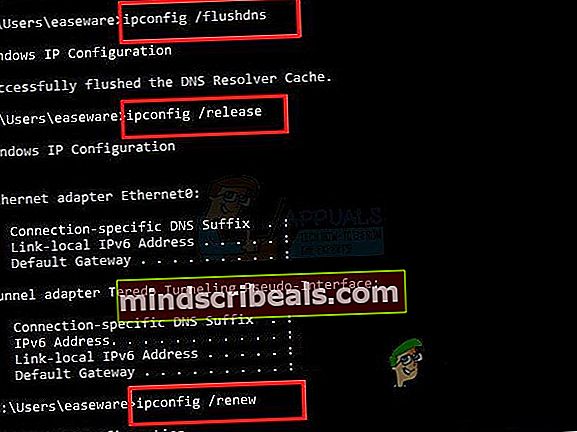
- Potem izhod ukazni poziv.
- Zdaj zaženite Origin / game in preverite, ali je težava odpravljena.
8. rešitev: Uporabite Google DNS
DNS se uporablja za prevajanje človekom berljivih domenskih imen v naslove IP. Obravnavana napaka se lahko prikaže, če ima vaš strežnik DNS težave s prevajanjem imena domene. V tem kontekstu lahko težavo reši uporaba odprtega strežnika DNS, kot je Google DNS.
- Izhod game / Origin in prek upravitelja opravil uničite vse povezane procese.
- Spremenite strežnik DNS, da odpre DNS, kot je Google DNS.
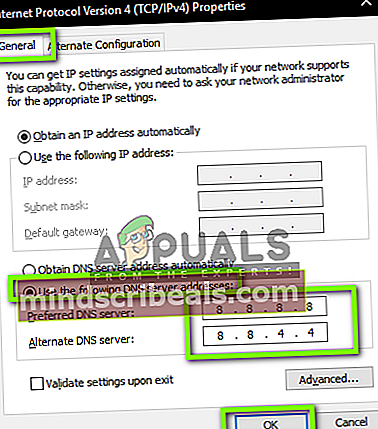
- Zdaj kosilo Izvor / igra in preverite, ali je težava rešena.
Rešitev 9: Počistite izvorni predpomnilnik
Tako kot mnoge druge aplikacije tudi odjemalec Origin uporablja predpomnilnik za pospešitev in izboljšanje zmogljivosti. Na težavo lahko naletite, če je predpomnilnik odjemalca Origin iz kakršnega koli operativnega razloga pokvarjen. V tem kontekstu lahko težavo reši čiščenje predpomnilnika odjemalca Origin. Za pojasnitev bomo razpravljali o postopku za osebni računalnik z operacijskim sistemom Windows.
- Izhod odjemalca igre / Origin in prek upravitelja opravil ubije vse povezane procese.
- Pritisnite Windows + R tipke hkrati in izvršiti naslednji ukaz:
% ProgramData% / Origin
- Zdaj poiščite mapo LocalContent. Potem izbriši vse datoteke / mape, razen LocalContent mapo.
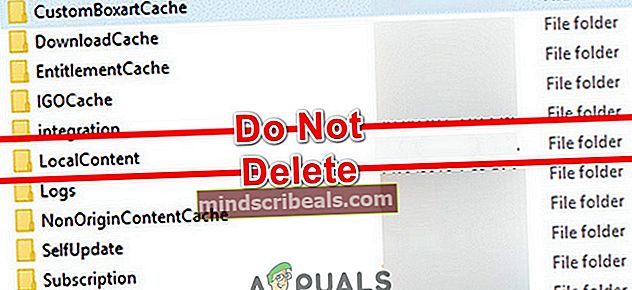
- Še enkrat pritisnite Windows + R tipke in izvrši:
%Podatki aplikacije%
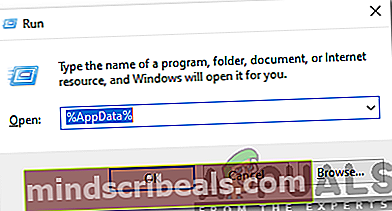
- Zdaj poiščite in izbriši Izvor mapo.
- Še enkrat pritisnite Windows + R tipke in izvrši:
% USERPROFILE% \ AppData \ Local
- Zdaj, izbriši Izvor v mapi Lokalno mapo in ponovni zagon vaš sistem.
- Po ponovnem zagonu kosilo izvor / igro in preverite, ali igra deluje dobro.
10. rešitev: omogočite protokol NetBIOS prek protokola TCP / IP
NetBIOS prek TCP / IP je omrežni protokol, ki ga stare aplikacije uporabljajo za komunikacijo prek omrežij TCP / IP. Napaka, o kateri razpravljate, lahko naletite, če protokol NetBIOS prek TCP / IP ni omogočen. Nekateri uporabniki so naleteli na težavo, ko je bil omenjeni protokol omogočen. V tem kontekstu lahko težavo reši omogočanje / onemogočanje protokola NetBIOS prek protokola TCP / IP.
- Na Opravilna vrstica v vašem sistemu kliknite na Windows Search polje in tip Nadzorna plošča. Nato na seznamu rezultatov kliknite Nadzorna plošča.

- Zdaj kliknite na Omrežje in internet.
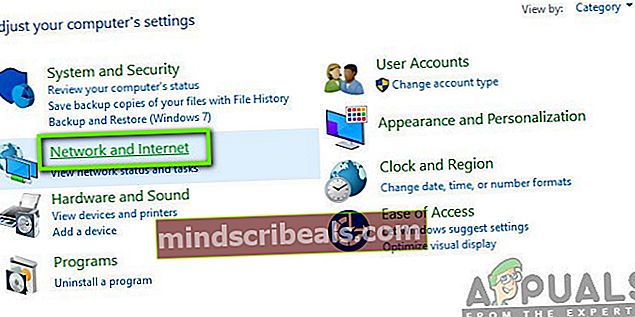
- Nato kliknite na Center za omrežja in skupno rabo.
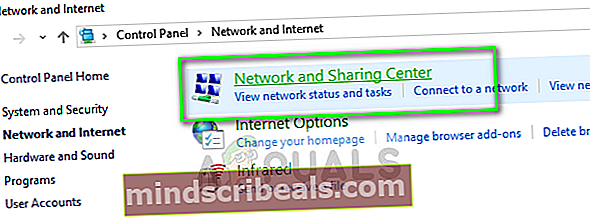
- Zdaj v levem podoknu okna kliknite Spremenite nastavitve adapterja.
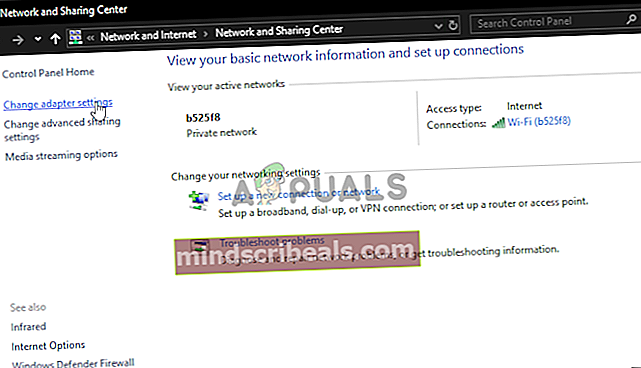
- Zdaj desni klik v omrežni povezavi in kliknite na Lastnosti.
- Nato kliknite Različica internetnega protokola 4 (TCP / IPv4) in kliknite na Lastnosti .
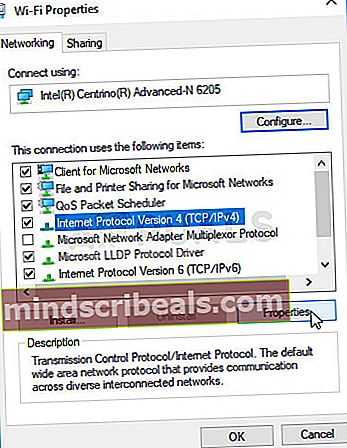
- Zdaj kliknite na Napredno .
- Zdaj krmariti do ZMAGA zavihek in preverite možnost Omogočite NetBIOS prek TCP / IP. Če je možnost že omogočena, jo onemogočite.

- Zdaj prijaviti spremembe in nato zaženite izvor / igro, da preverite, ali je v igri odpravljena napaka.
- Če ne, potem izklopi shranjevanje v oblaku v nastavitvah aplikacije odjemalca Origin in preverite, ali je težava odpravljena.
11. rešitev: Za igranje igre uporabite nov uporabniški račun sistema Windows
Če žetona ni bilo mogoče dobiti iz izvora, lahko naletite, če ima uporabniški profil vašega uporabniškega računa Windows nekako notranje nepopolne ali slabe uporabniške nastavitve. V tem primeru lahko težavo reši ustvarjanje novega skrbniškega računa za Windows in predvajanje prek tega računa.
- Ustvari in nastavite nov skrbniški račun za Windows.
- Zdaj kosilo Izvor / igra prek tega računa in nato preverite, ali je težava odpravljena.
12. rešitev: popravite igro
Datoteke z igrami lahko sčasoma postanejo nestabilne zaradi različnih razlogov, kot je nenaden izpad električne energije. Napaka se lahko prikaže, če so datoteke igre, ki so bistvene za njeno delovanje, poškodovane. V tem primeru lahko težavo reši uporaba vgrajenega orodja odjemalca Origin za popravilo datotek iger. To orodje bo preverilo igro glede na strežniško različico datotek in če bodo odkrita kakršna koli odstopanja, bodo manjkajoče / poškodovane datoteke zamenjane s svežimi datotekami.
- Odprite Izvor stranko in se pomaknite do Moja knjižnica iger.
- Zdaj desni klik na igro in kliknite na Popravilo.
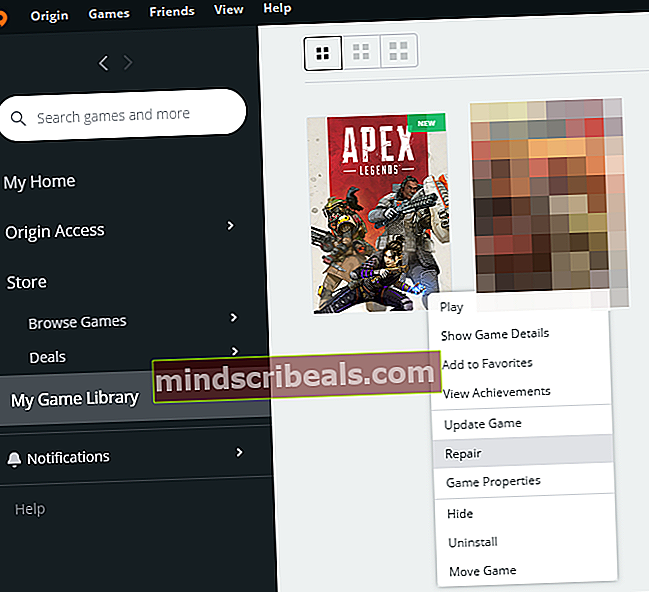
- Potem počakaj za zaključek postopka popravila.
- Zdaj kosilo igro in preverite, ali je v igri napaka.
Rešitev 13: Znova namestite Origin Client in Game
Če vam do zdaj ni nič pomagalo, potem je najverjetneje namestitev programa Origin nepopolna ali ima slabe module in povzroča težavo. Morda boste morali odstraniti (mape Origin varnostno kopirajte iz namestitvenega imenika in mape ProgramData in jih nato izbrišite) in znova namestite igra. Morda boste morali onemogočite Origin In-Game po ponovni namestitvi odjemalca Origin. Če se težava niti takrat ne reši, poskusite ponastavite usmerjevalnik na tovarniške nastavitve.
Napaka izvora oznak